新建APM操作
BPI仅支持手动配置APM操作,需完成以下配置:
定义操作基本配置。
定义操作采集参数和计算参数。
查看操作参数列表。
在导航栏中依次点击业务感知分析>操作列表,点击页面右上角的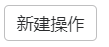 按钮,选择APM操作进入新建操作页面。
按钮,选择APM操作进入新建操作页面。
定义操作
在左上角点击 页签,可切换至定义操作页面,配置说明如下:
页签,可切换至定义操作页面,配置说明如下:
- 操作名称:支持中文、字母、数字或下划线,最多输入50位。
- 选择操作类型:默认选中服务端处理一次请求。
- 选择操作所属应用:可搜索然后给操作选择一个应用,类似操作标签,应用也作为操作的一个属性标签,用于快速查找过滤操作。
- 选择事务或服务接口:用户可搜索并选择该应用下的所有事务,1个操作只能选择一个事务。
- 标记操作:点击
 图标,对新操作添加标签,用户可根据操作的业务属性对操作添加1个或多个标签,以便利用标签快速过滤操作。用户可在搜索框模糊查询标签名称,点击搜索框右侧
图标,对新操作添加标签,用户可根据操作的业务属性对操作添加1个或多个标签,以便利用标签快速过滤操作。用户可在搜索框模糊查询标签名称,点击搜索框右侧 可将搜索内容添加为新的标签名称。选择完成后点击关闭按钮。该配置为可选项。
可将搜索内容添加为新的标签名称。选择完成后点击关闭按钮。该配置为可选项。
定义参数
在操作编辑页面的左上角点击定义参数页签,可切换至定义参数页面。该部分决定了要对定义的操作采集哪些参数。BPI支持3种参数定义,说明如下:
- 采集参数:从操作获取的请求或URL中直接采集的数据。
计算参数:区别于采集参数对请求数据做直接处理,计算参数不直接处理请求数据,而是对采集参数进行加减乘除、条件判断或字符串拼接等处理的输出,是对采集参数的进一步加工以满足复杂多变的数据处理场景。如:
- 通过采集参数配置参数【出生日期】,再通过计算参数配置参数【年龄】= 当前日期 - 【出生日期】。
- 通过采集参数配置参数【状态返回码】,再通过计算参数配置参数【用户支付失败原因】,200~余额不足,300~支付失败。
- 通过采集参数配置参数【姓】和【名】,再通过计算参数拼接为参数【姓名】。
批量参数:详细说明请参见系统参数配置。
采集参数
点击采集参数右侧的 即弹出参数配置信息,点击
即弹出参数配置信息,点击 可收起配置信息。
可收起配置信息。
- 选择事务:展示在定义操作中选择的事务或服务接口。
- 搜索并选择数据项:
- 数据项列表:如果操作的后端事务所属应用单独配置数据项,此处展示该应用的所有数据项,否则展示系统数据项。
- 搜索数据项:在搜索框输入数据项名称,点击
 后展示搜索结果。
后展示搜索结果。 - 编辑数据项:点击
 后跳转至APM应用设置页面,用户可编辑数据项。
后跳转至APM应用设置页面,用户可编辑数据项。 - 查看数据项来源:点击
 后查看数据项来源于哪个请求的哪个key中。
后查看数据项来源于哪个请求的哪个key中。 - 查看数据项样本:点击
 后查看数据项最新的10个样本数据,方便用户确认数据,此功能仅在操作参数配置保存后下一次编辑进来,操作触发有数据时才可查看。
后查看数据项最新的10个样本数据,方便用户确认数据,此功能仅在操作参数配置保存后下一次编辑进来,操作触发有数据时才可查看。 - 新建数据项:点击
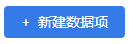 按钮后跳转至APM应用设置页面,用户可点击
按钮后跳转至APM应用设置页面,用户可点击 新建数据项。
新建数据项。 - 选择数据项:点击数据项后,序号前变为
 选中状态。
选中状态。
- 添加参数:将选择的数据项设置为参数。
- 重置和保存:操作参数配置完成后,点击
 即可保存配置,用户可以配置下一个参数。点击
即可保存配置,用户可以配置下一个参数。点击 刷新采集参数配置页面。
刷新采集参数配置页面。 - 参数列表:用户保存的所有采集参数和计算参数会在参数列表中显示,单击
 进入参数的编辑页面,单击
进入参数的编辑页面,单击 删除该参数。
删除该参数。
计算参数
点击采集参数右侧的 即弹出参数配置信息,点击
即弹出参数配置信息,点击 可收起配置信息。
可收起配置信息。
如何获取参数:在编辑区利用函数对参数进行逻辑运算,获取计算参数。
- 添加参数:点击
 切换至参数页签, 展示全部参数包含预置参数和当前操作定义的所有采集参数,点击某个参数即可添加至编辑区。
切换至参数页签, 展示全部参数包含预置参数和当前操作定义的所有采集参数,点击某个参数即可添加至编辑区。 - 添加函数:点击
 切换至函数页签,点击某个函数即可添加至编辑区。
切换至函数页签,点击某个函数即可添加至编辑区。 - 编写代码和校验: 函数使用说明请参见字符串解析,如满足函数的规则,显示“计算有效”,用户可保存参数,否则提示“计算有误”,需修改正确后才可保存参数。
- 添加参数:点击
添加参数:将函数运算结果设置为参数。
- 参数名称:支持中文、字母、数字或下划线,最多输入50位。
- 参数类型:支持采集文本(string)、整型(int)、浮点型(float)和日期(date)四种类型的参数。
- 参数标签:将配置的参数标记为对应类型的参数标签,采集参数与参数标签的关系请参见系统参数配置。
- 重置和保存:操作参数配置完成后,点击
 即可保存配置,用户可以配置下一个参数。点击
即可保存配置,用户可以配置下一个参数。点击 刷新计算参数配置页面。
刷新计算参数配置页面。
参数明细
以列表的形式展示操作的所有采集参数、计算参数和批量参数,用户可在参数明细中设置参数使用状态、标记参数标签、查看引用次数等操作。
- 参数名称、操作请求、参数类型,与定义参数时的配置保持一致。
- 参数标签:与定义参数时的配置保持一致,用户可修改。
- 是否使用:如果选择关闭
 则操作不采集该参数的数据。
则操作不采集该参数的数据。 - 引用次数:展示该参数被业务流、查询配置、计算参数、指标引用的明细,每次引用记一次。
- 复制:点击
 后,复制一个新参数,命名为“原参数名-副本”,新参数的引用次数为0 。
后,复制一个新参数,命名为“原参数名-副本”,新参数的引用次数为0 。 - 编辑:点击
 后,进入定义参数页面并展开参数配置。
后,进入定义参数页面并展开参数配置。 - 删除:点击
 后,删除该参数,用户只能删除引用次数为0的参数,否则弹出该参数的引用明细提示用户不可删除。
后,删除该参数,用户只能删除引用次数为0的参数,否则弹出该参数的引用明细提示用户不可删除。
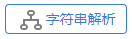 对数据项的返回值做进一步处理,详细说明请参见
对数据项的返回值做进一步处理,详细说明请参见